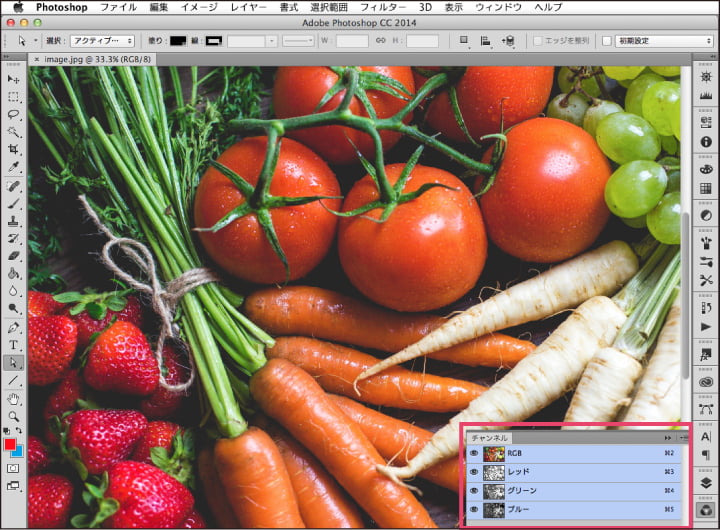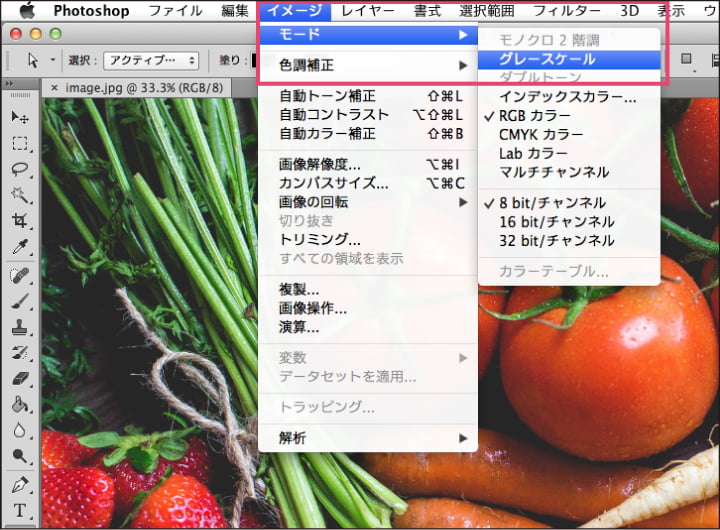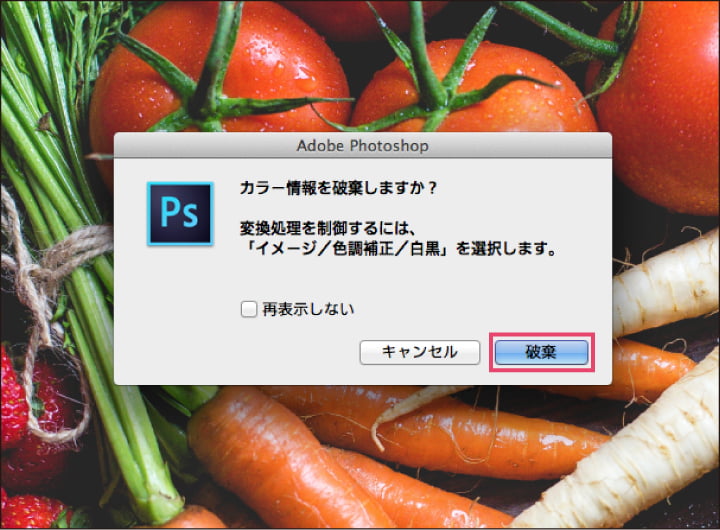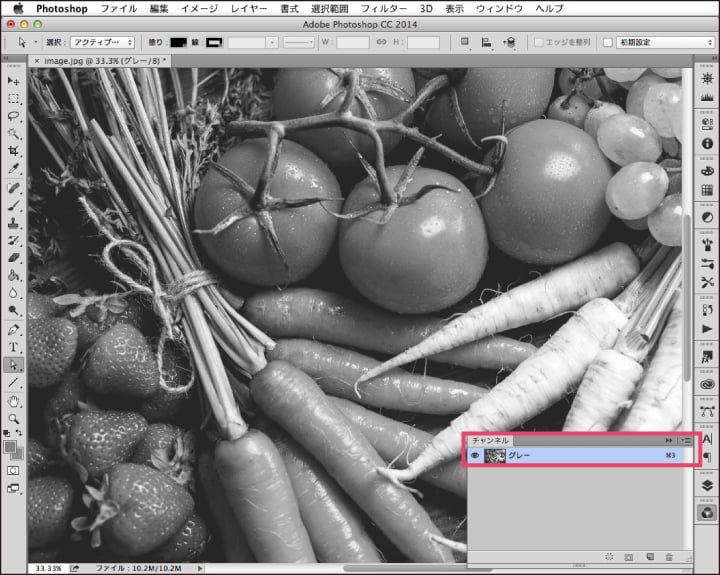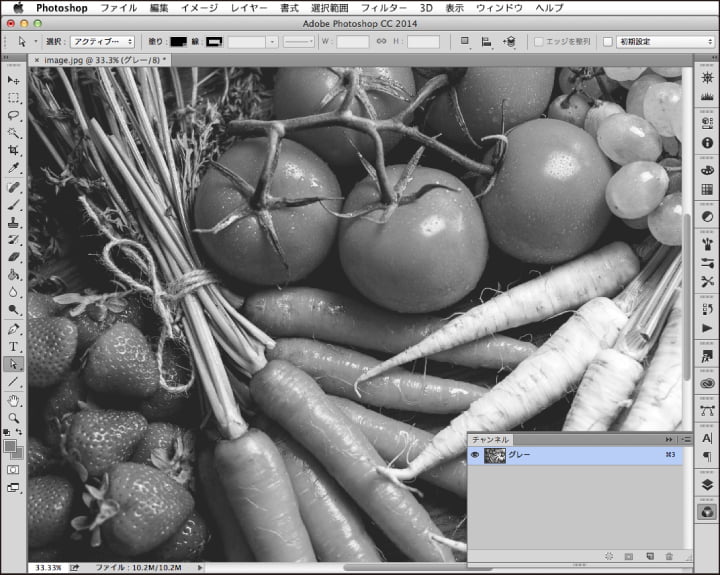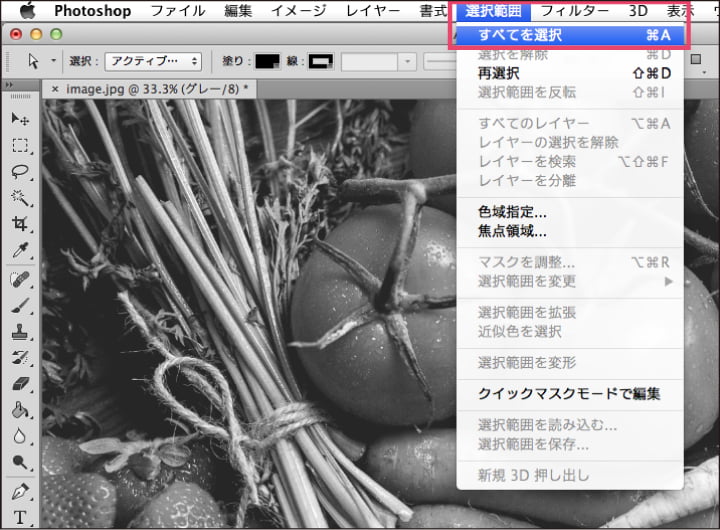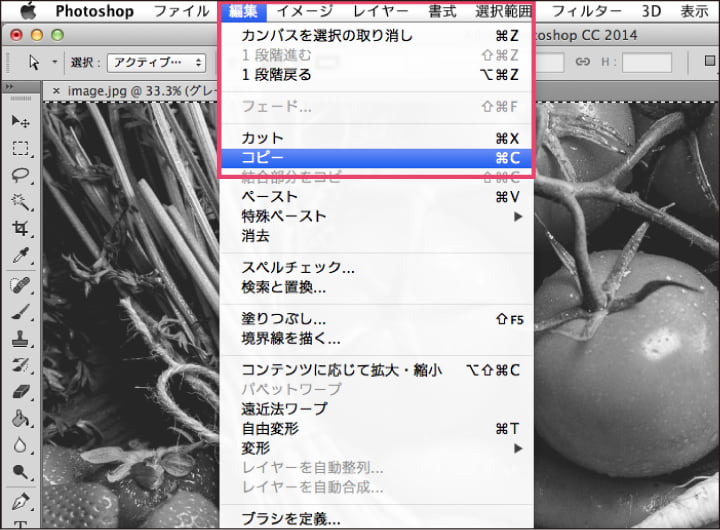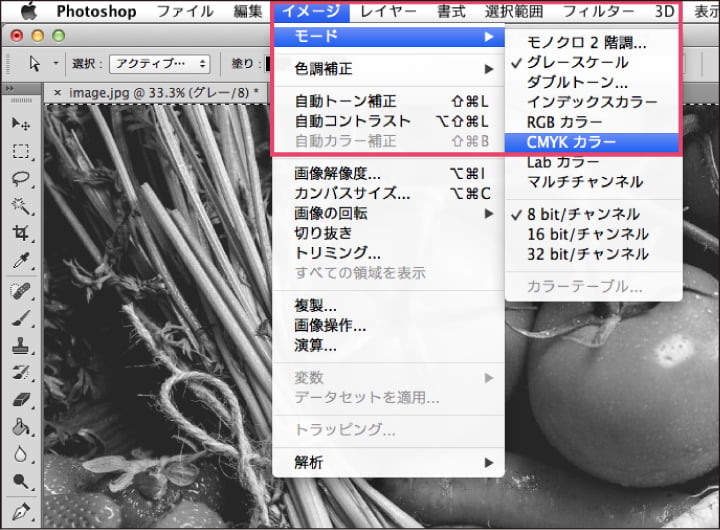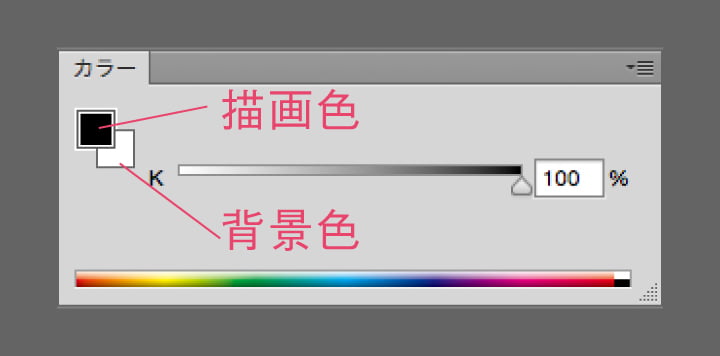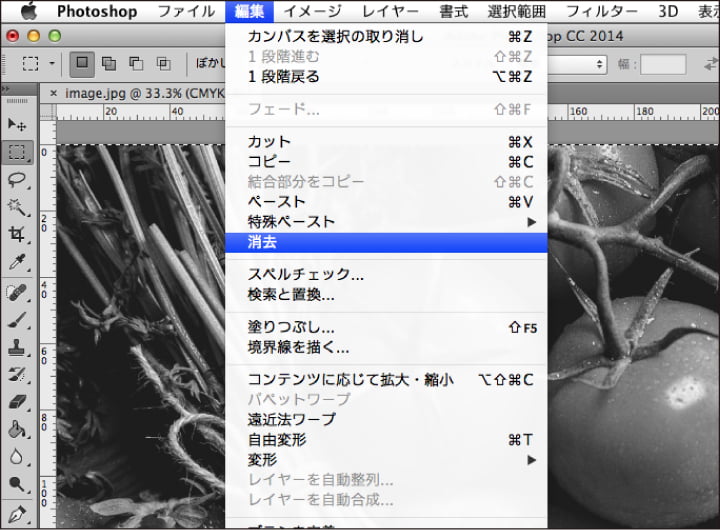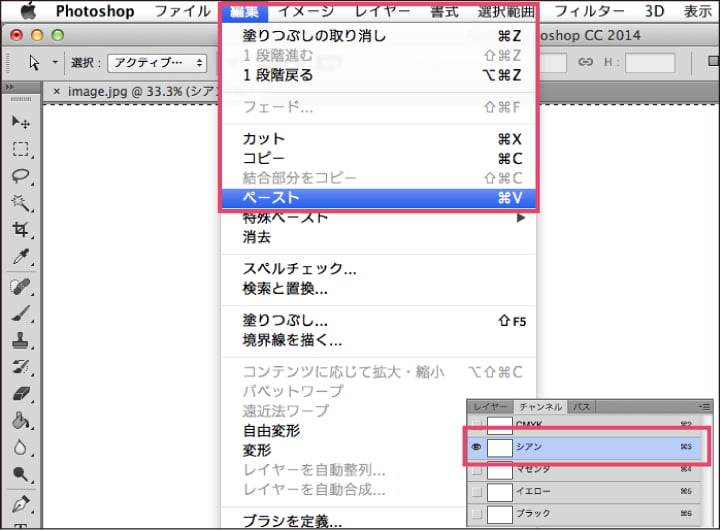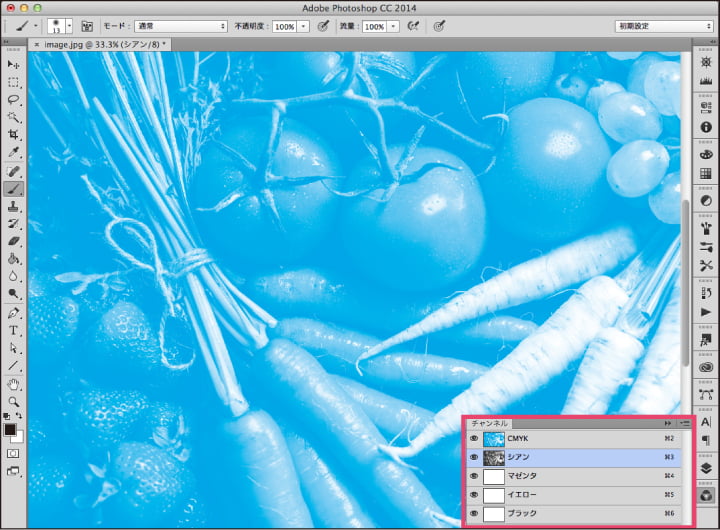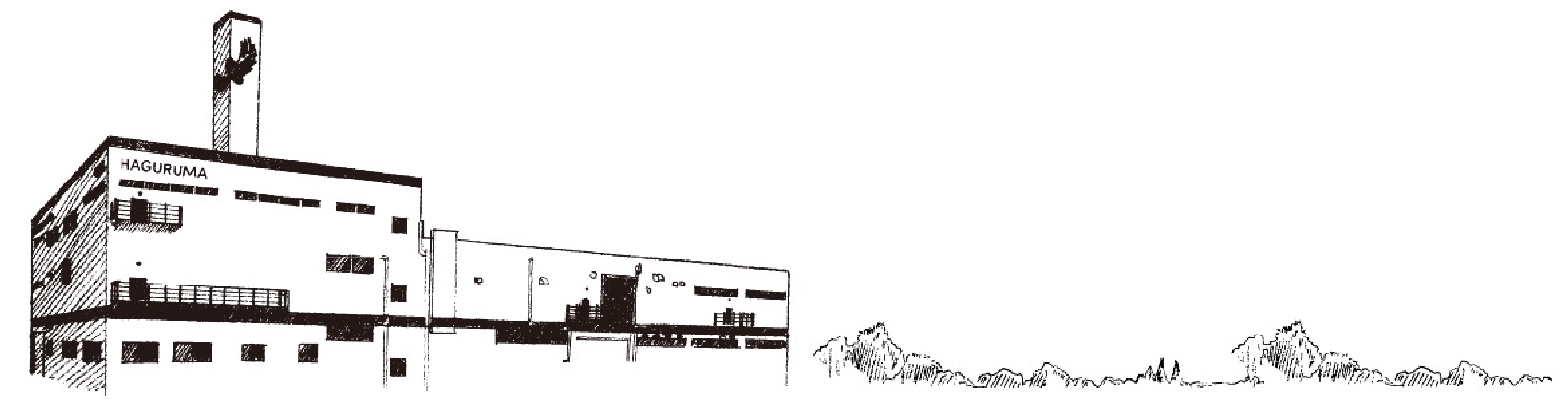Adobe PhotoshopでRGB・CMYKの画像を1色にする方法
RGB・CMYKの画像をC(シアン)・M(マゼンタ)・Y(イエロー)のいずれか1色にする方法
-
RGB・CMYKの画像をK(ブラック)1色にする方法

グレースケールにしたい画像を開きます。
(チャンネルパレットをあわせてご確認ください)
メニューバーから【イメージ】→【モード】→【グレースケール】を選択します。

【カラー情報を破棄しますか?】という警告が表示されますので、【破棄】を選択してください。

画像がグレースケールに変換されました。
(チャンネルパレットがグレーチャンネルのみになっているかご確認ください)
※カラー画像をグレースケール画像に変換するときカラーのときの見た目(濃度)と異なった印象で変換されることがあります。
気になる場合は画像補正をし調整を行ってください。 -
RGB・CMYKの画像をC(シアン)・M(マゼンタ)・Y(イエロー)のいずれか1色にする方法

「RGB・CMYK の画像を K(ブラック)1色にする方法」で作成したグレースケール画像を開きます。
画像のレイヤーが「背景」レイヤーになっていない場合、メニューバーから【レイヤー】→【画像を統合】を選んでレイヤーを「背景」レイヤーに統合してください。
メニューバーから【選択範囲】→【すべてを選択】を選択します。

メニューバーから 【編集】→【コピー】を選択します。

メニューバーから 【イメージ】→【モード】→【CMYK カラー】を選択します。


カラーパレットの描画色が K100% 背景色がK0% の状態かつ画像全体が選択されている状態で、メニューバーから【編集】→【消去】を選択してください。
(カンバスは真っ白な状態になります)
C(シアン)1色にしたい場合
チャンネルパレットのC(シアン)を選択した状態で先ほどコピーした画像をペーストします。
チャンネルパレットのCMYK全てのチャンネルを表示させると、C(シアン)以外には何もデータがなく、C(シアン)1色のみで画像が表示されます。








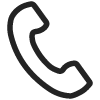
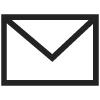 info@haguruma.co.jp
info@haguruma.co.jp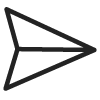 お問い合わせフォーム
お問い合わせフォーム